Molto è stato detto e scritto sulla nuova schermata Start introdotta con Windows 8. Mentre una sezione di utenti PC è soddisfatta della nuova schermata Start, la maggior parte degli utenti non è esattamente soddisfatta della sostituzione del menu Start. Gli utenti che non amano la schermata Start hanno un numero di programmi gratuiti per tornare al menu Start vecchio stile nella versione più recente di Windows.

Gli utenti che preferiscono avere un menu Start di Windows 7 hanno un numero di programmi gratuiti ea pagamento tra cui scegliere. Startdock Start8 (a pagamento), StartMenu8 (gratuito), Classic Shell (gratuito) e ViStart (gratuito) sono alcuni dei migliori programmi del menu Start disponibili per Windows 8.
E gli utenti che vogliono modificare e personalizzare l'aspetto predefinito dello schermo hanno anche decine di programmi gratuiti ea pagamento. Si può configurare la schermata Start per aprire il desktop, cambiare lo sfondo della schermata Start, ridurre le dimensioni della schermata Start, aggiungere nuove tessere alla schermata Start e saltare direttamente al desktop.
Gli utenti che amano la nuova schermata Start e necessitano di un menu Start solo per avviare programmi possono aggiungere un menu Start alla barra delle applicazioni di Windows 8 senza l'aiuto di strumenti di terze parti. Completa le istruzioni riportate di seguito per aggiungere un piccolo menu Start alla barra delle applicazioni di Windows 8:
Passaggio 1: fare clic con il pulsante destro del mouse sulla barra delle applicazioni, selezionare Barre degli strumenti, quindi fare clic su Nuova barra degli strumenti .
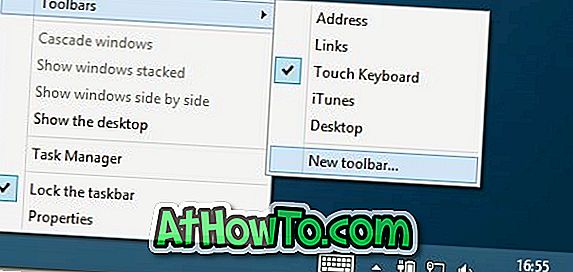
Passaggio 2: nella casella del percorso della cartella, digitare il seguente indirizzo:
C: \ ProgramData \ Microsoft \ Windows \ Menu Avvio \ Programmi
NOTA: sostituire "C" con la lettera di unità di Windows 8.
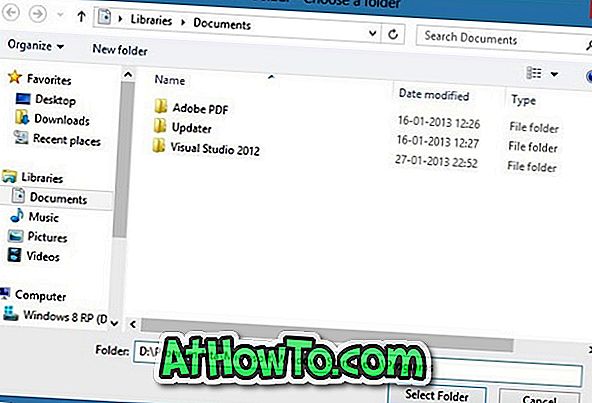
Passaggio 3: fare clic sul pulsante Seleziona . Questo è tutto! Hai finito. Il tuo nuovo menu Start dovrebbe ora apparire sul lato destro della barra delle applicazioni. Basta fare clic sull'icona doppia freccia per vedere tutti i programmi installati. Le app installate da Windows Store potrebbero non essere visualizzate qui.
Per rimuovere questo menu Start, fare clic con il pulsante destro del mouse sulla barra delle applicazioni, fare clic su Barre degli strumenti e quindi fare clic su Programmi.














